Map XML コンバーター Ver1.5 オンラインマニュアル
[目次]
1.データのインポート
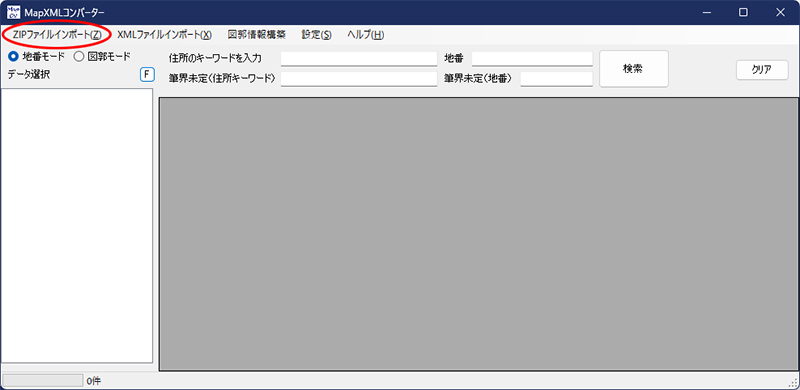
[ZIP ファイルインポート(Z)] をクリック
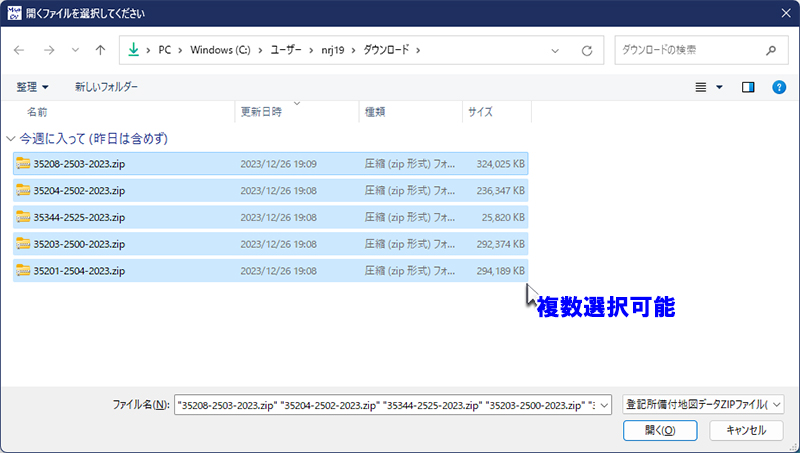
ダウンロードしたデータを選びます。複数のZIPファイルを同時にインポートできます。

インポートを開始

[閉じる]
2.データの検索からファイル出力まで
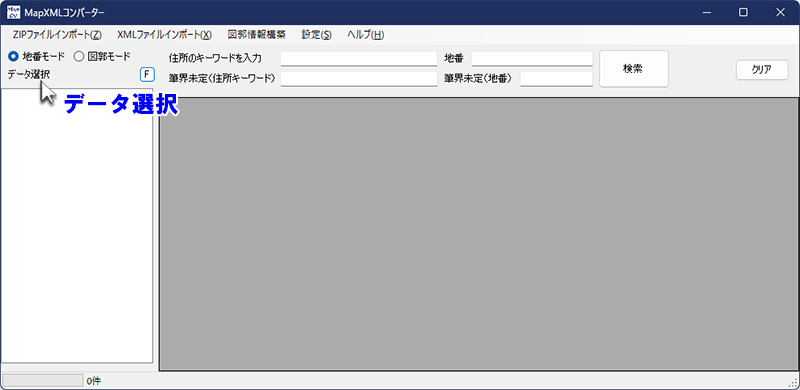
[データ選択]をクリックするか、アプリの再起動でデータが表示されます。
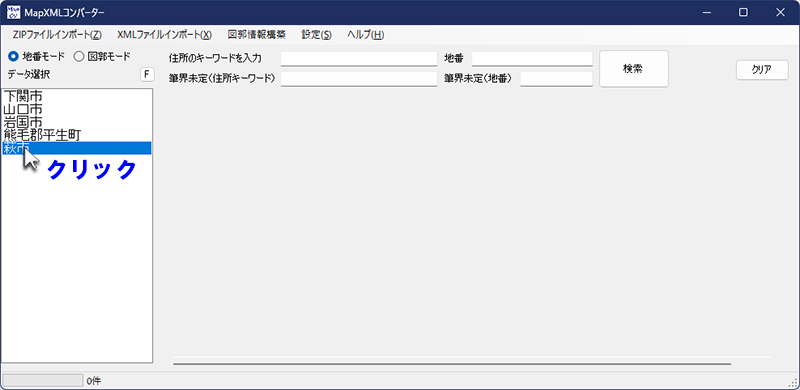
左側よりデータを選びます。
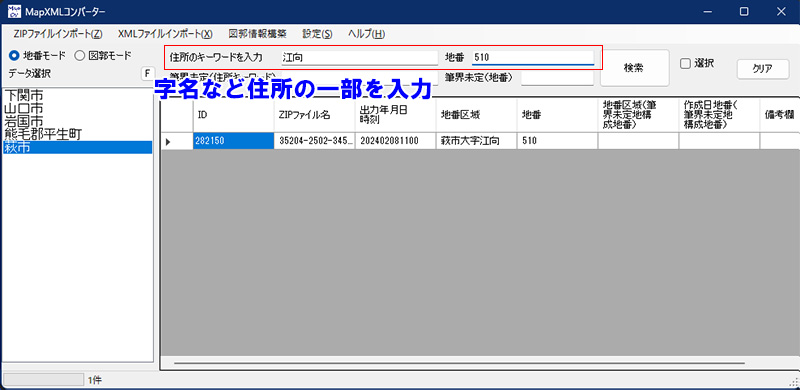
地番リストが表示されます。キーワードをいれて、[検索]ボタンをクリックします。
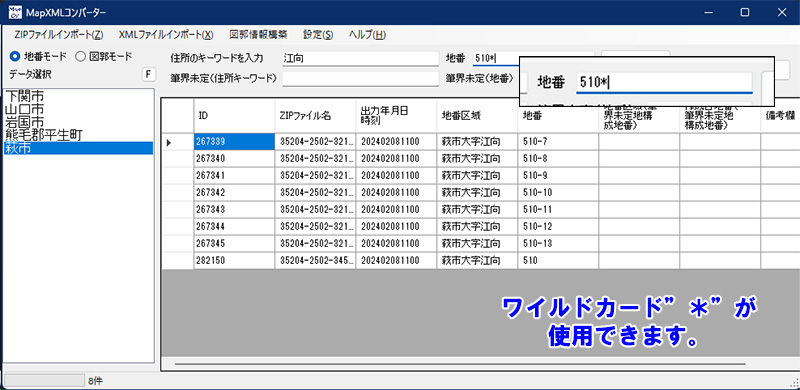
「510*」のようなワイルドカードが使用できます。※「*510」「5*10」のような使い方もOKです。
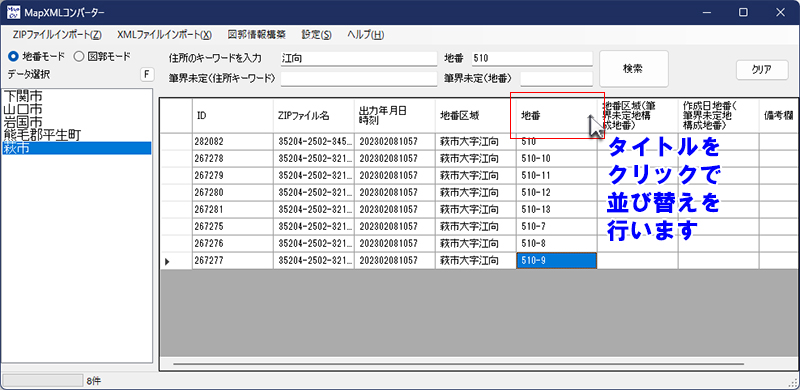
条件に合うデータが抽出されます。タイトル行をクリックすることで、並び替えを行います。
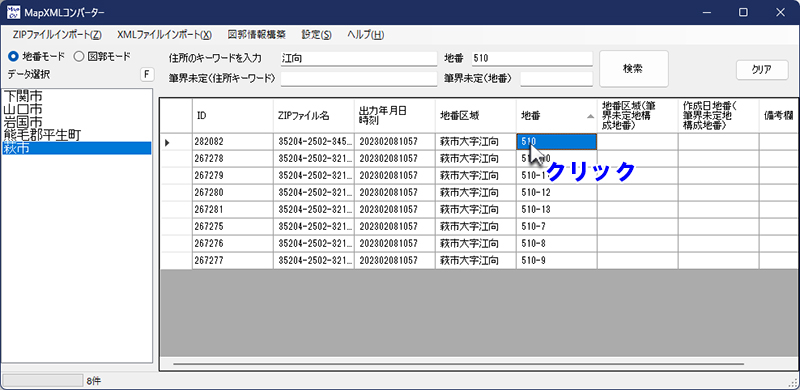
目的の地番がみつかったら、文字の部分をクリックします。

クリックした地番の詳細情報が表示されます。
変換単位を「ファイル全体」、「図郭」、「一筆」、「基準点」のいづれかを選びます。
[SIMA変換]、[KML変換]のボタンをクリックすることで、あらかじめ、設定したフォルダに出力されます。
※「設定」より出力フォルダは、変更できます
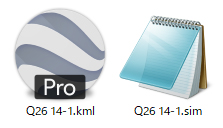
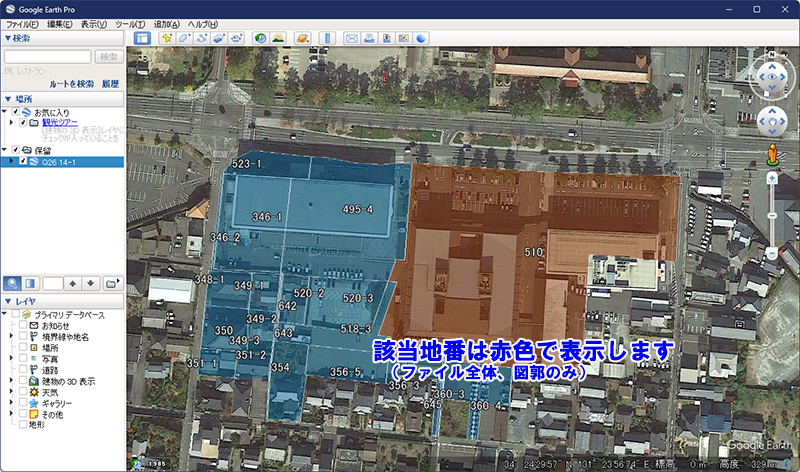
KMLで出力した場合、GoogleEarth表示できるデータになります。
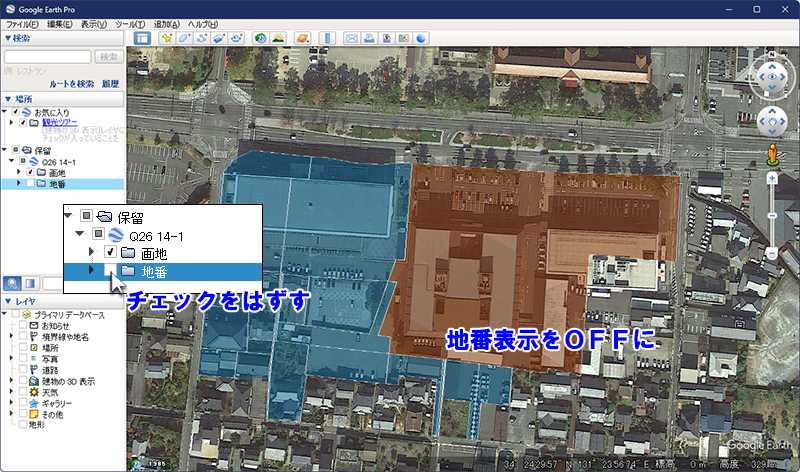
サイドバーの[地番]のチェックを外すことで、文字の表示を消せます。
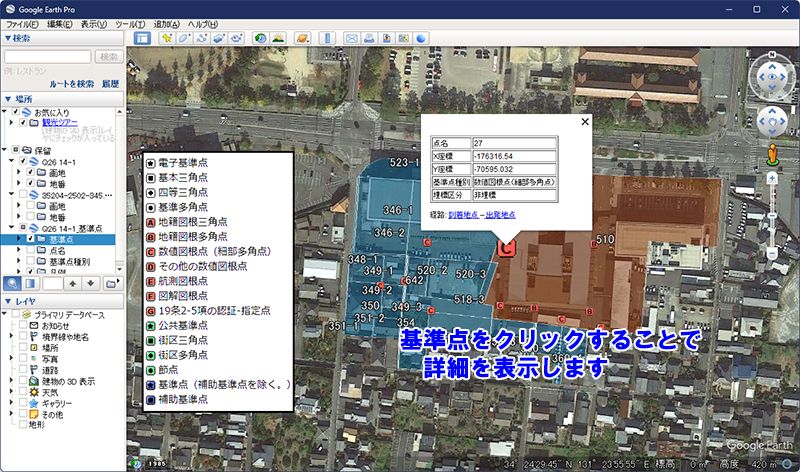
基準点変換の場合は、基準点をクリックすることで、詳細が表示されます。
3.図郭モードの使い方
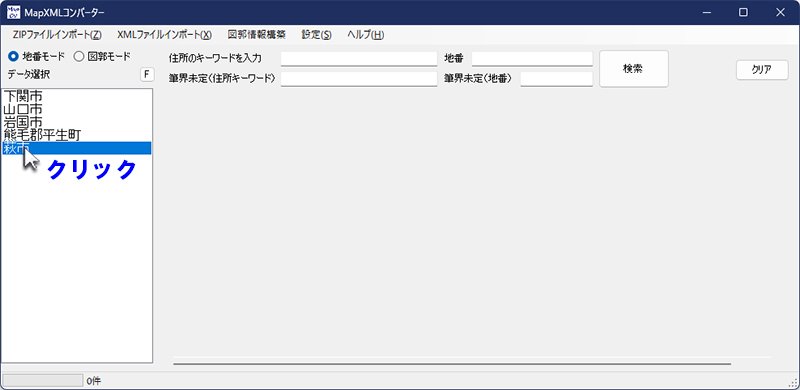
各地区、初めて使う時に図郭情報を構築する必要があります。
まず、データを選びます。
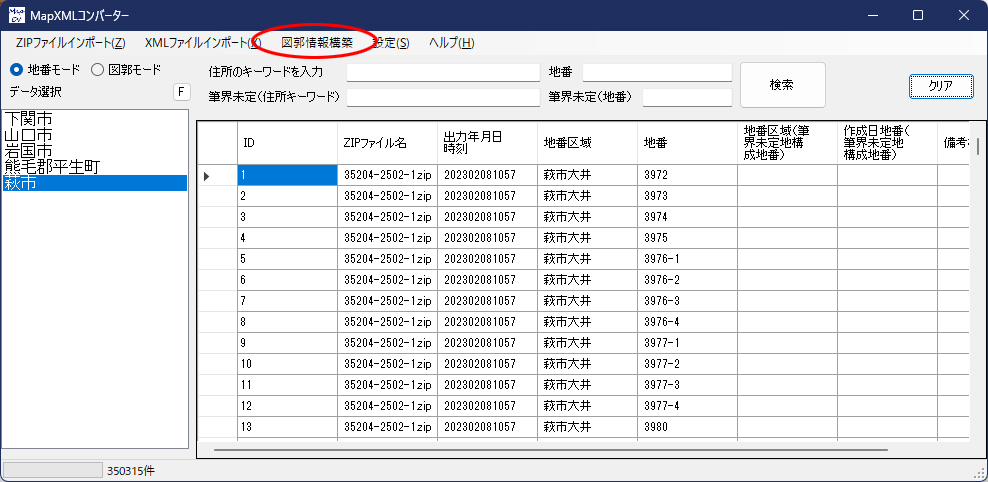
次に[図郭情報構築]をクリックします。

図郭情報を集めています。

[閉じる]
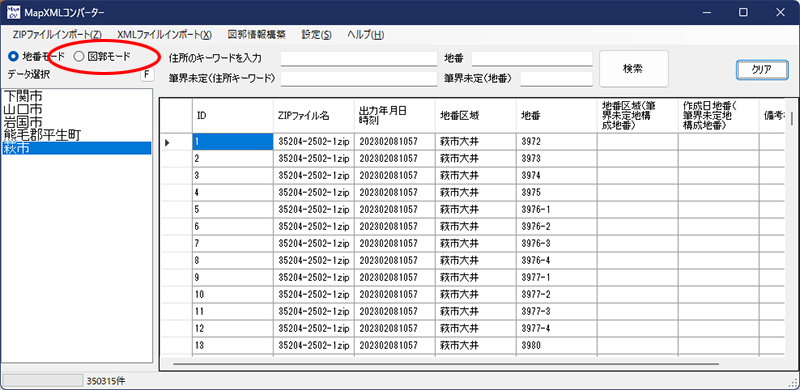
[図郭モード]に変更します。
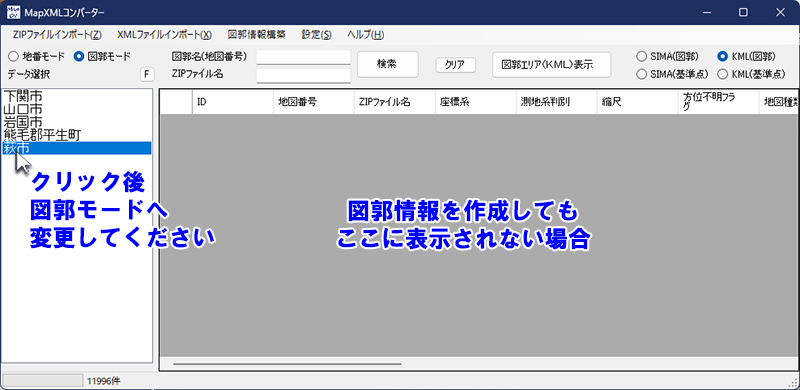
※表示されない場合は、アプリの再起動または、上図のようにクリック後、
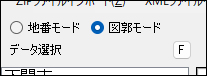 [図郭モード]に変更してください。
[図郭モード]に変更してください。
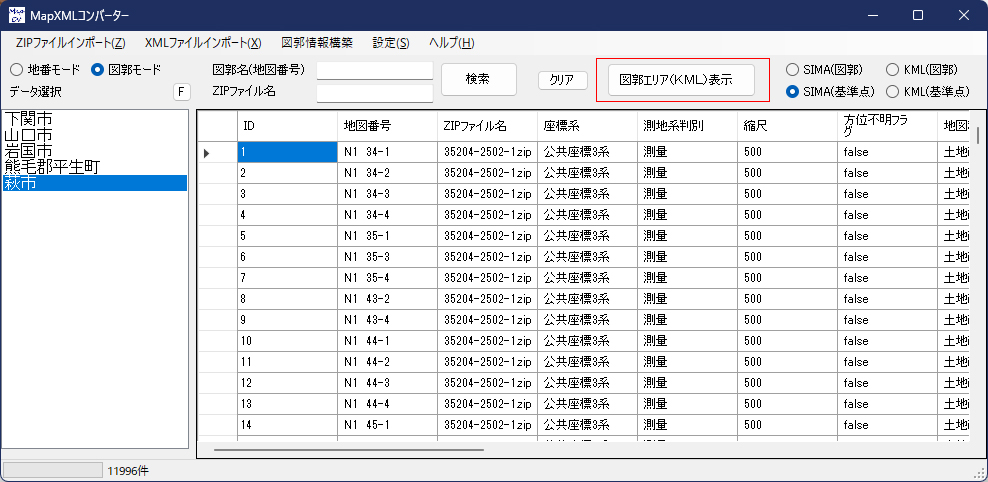
[図郭エリア表示]をクリックします。

公共座標エリアの図郭エリアが表示されます。
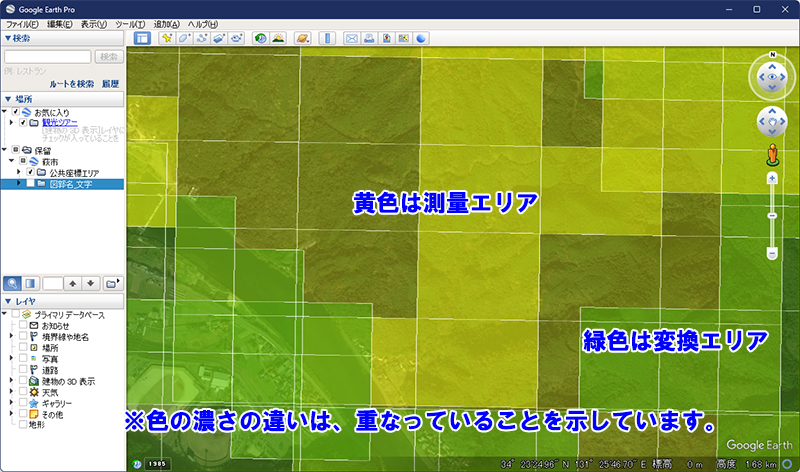
黄色は、測量エリア。緑色は、変換エリアを示しています。
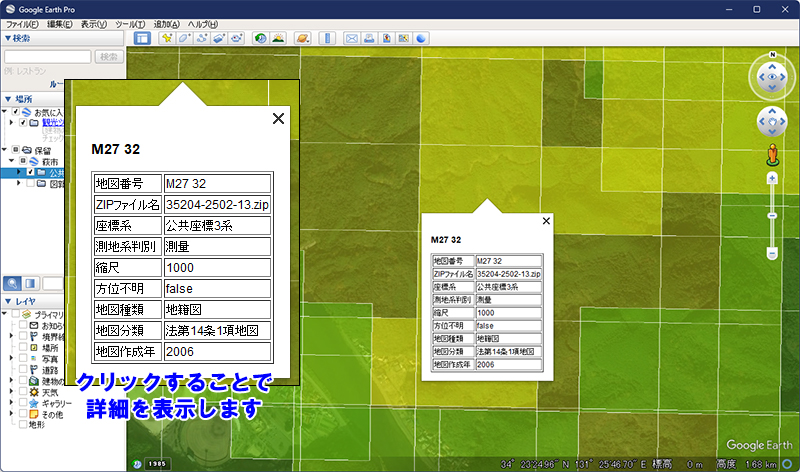
クリックすることで、詳細情報を表示します。
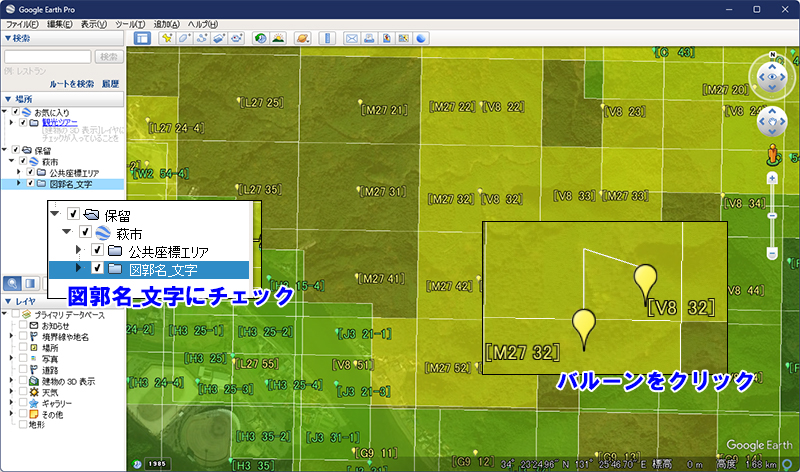
重なっているエリアをより詳細に調べるには、[図郭名_文字]にチェックをいれ、バルーンをクリックします。重なっている図郭情報がそれぞれ、表示できます。
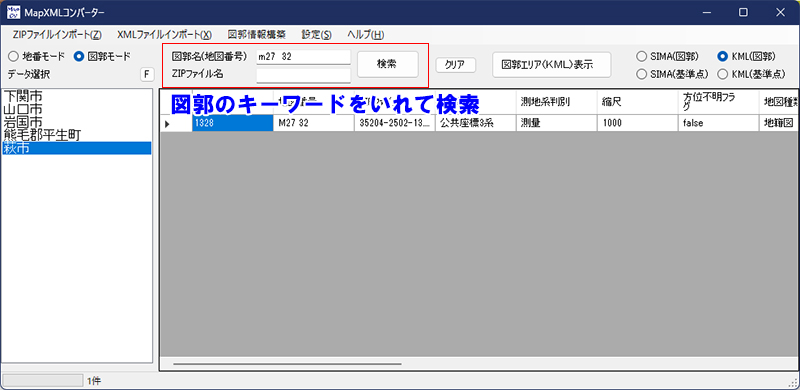
MapXMLコンバーターで、調べた図郭名(地図番号)を入力し、[検索]します。
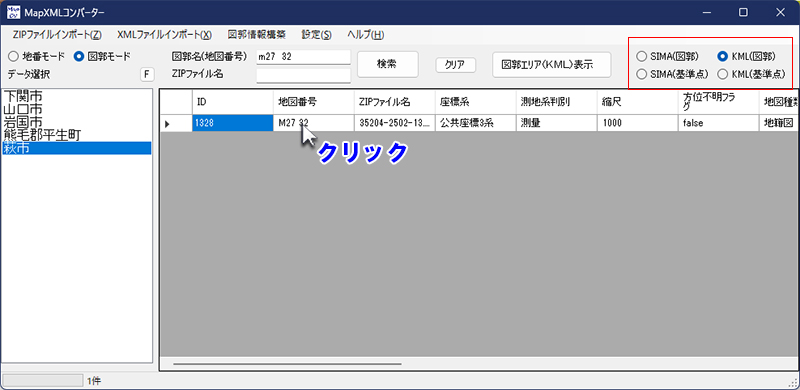
変換種別を選択後、地図番号の文字をクリックします。
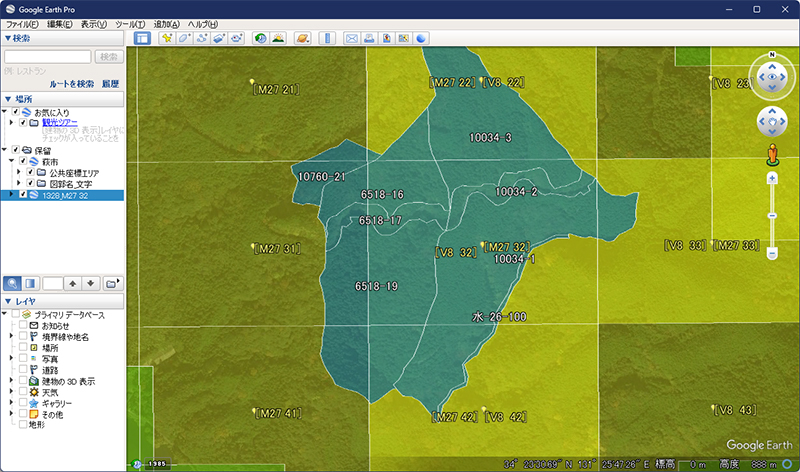
この作業を繰り返します。
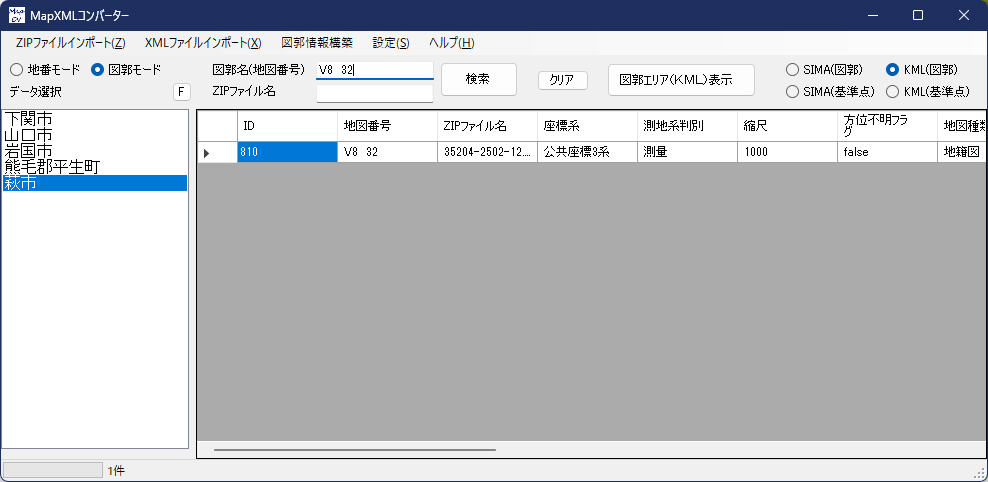
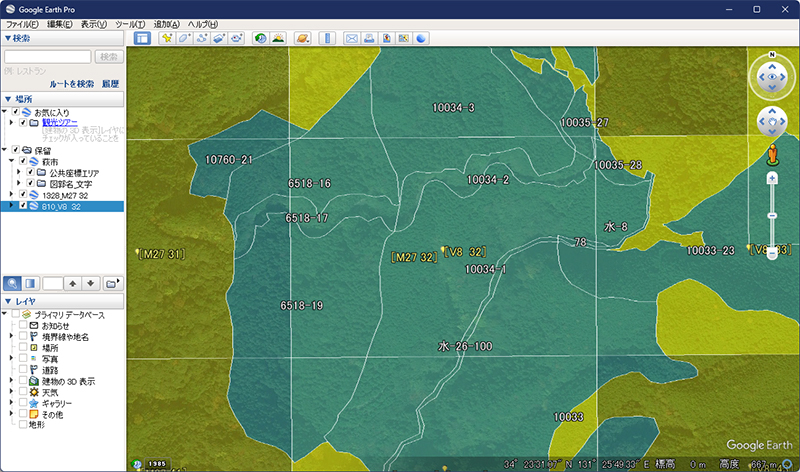
地区外や、別図になっている、隣接の図郭エリアを簡単に探すことができます。
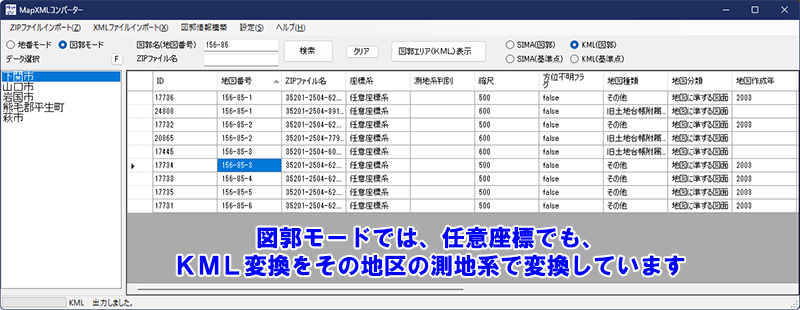
図郭モードでは、任意座標もその地区の座標系で変換しています。

任意座標エリアでも、公共座標になっているケースもあるようです。
4.選択機能
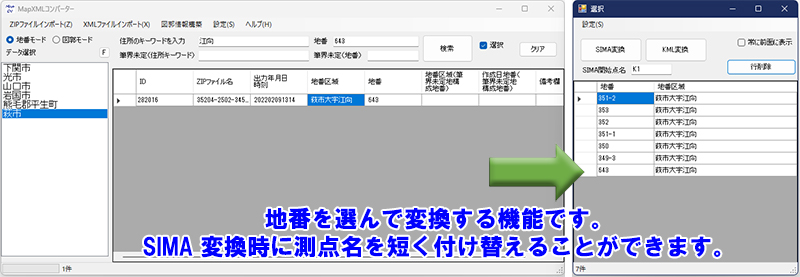
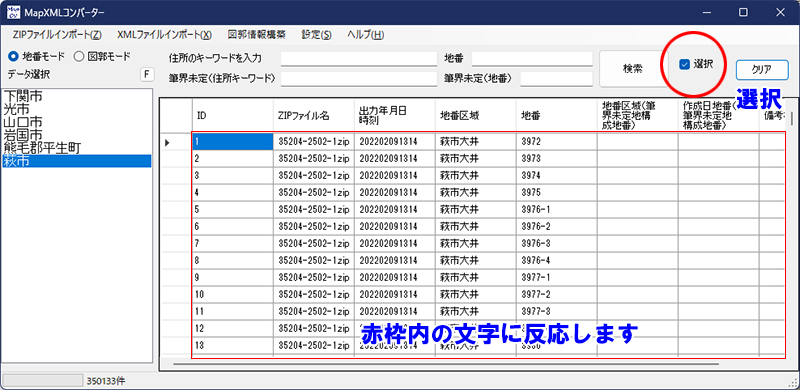
[地番モード]
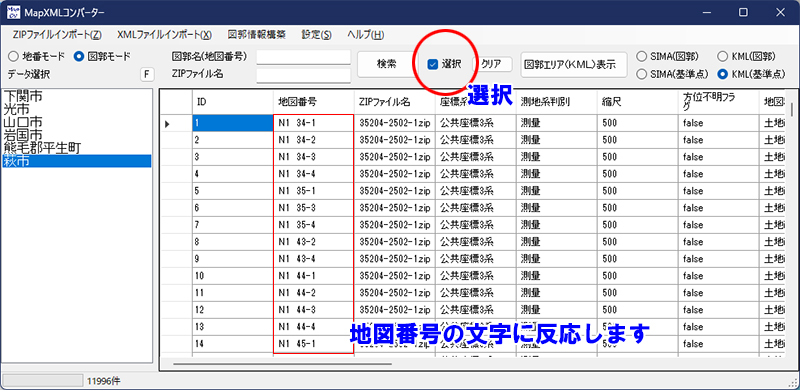
[図郭モード]
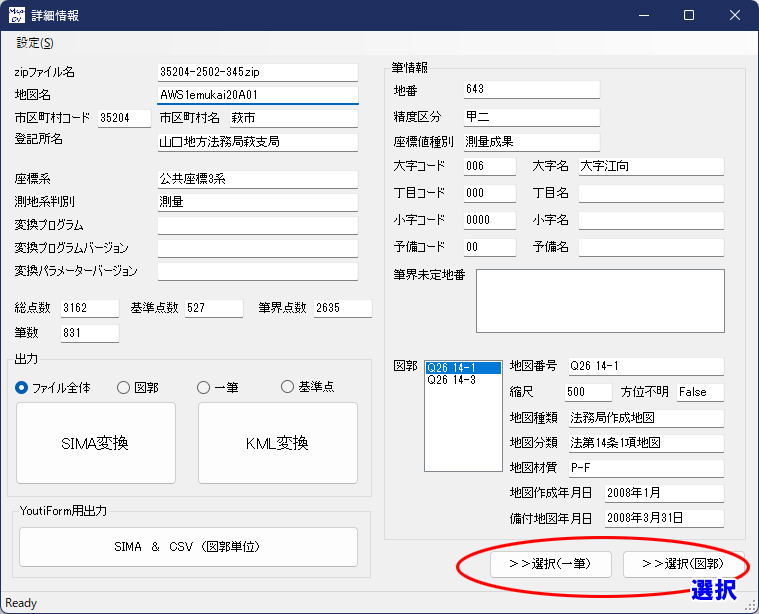
[詳細情報]
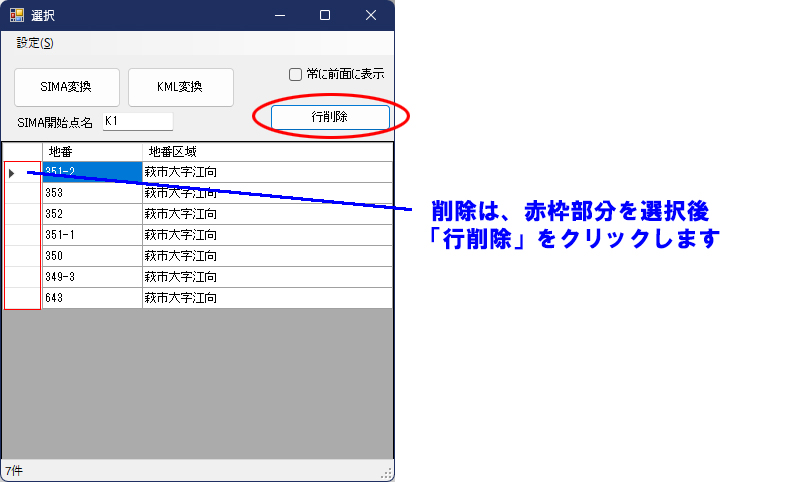
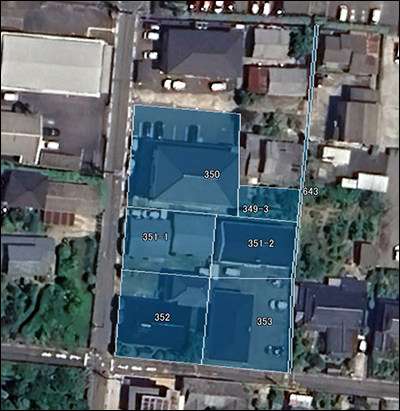
KML変換
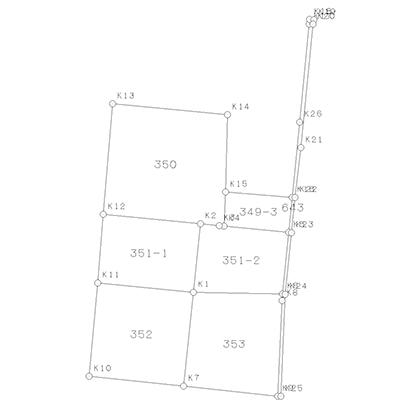
SIMA変換

[選択モード]は、1行目のS+住所(地番区域)+画地数がつきます。
※座標系が混在した場合は、1行目の座標系での変換になります。
※KMLファイルは、任意座標系エリアもその地区の座標系で変換しています。
5.データセットの操作
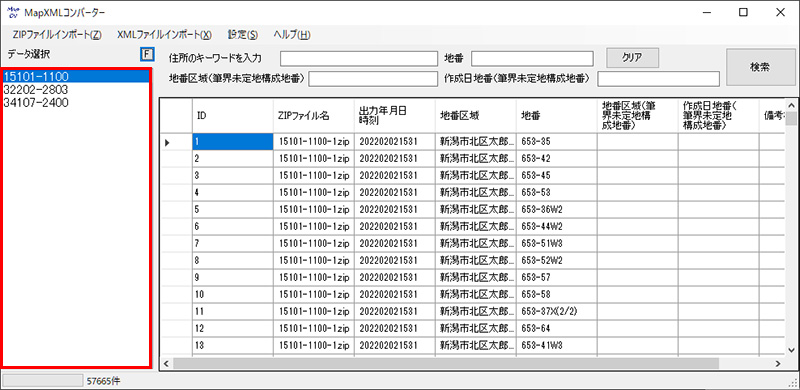
5-1.データセットの削除方法
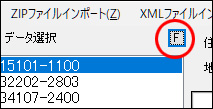
[F]ボタンより、データセットの保存場所が表示されます。
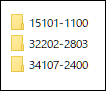
フォルダごと削除することで、データを削除できます

[データ選択]をクリックします。
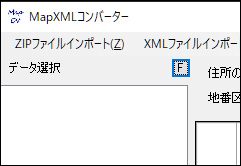
データの表示が更新されます。
5-2.データセット名称の変更方法
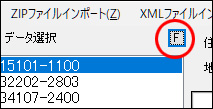
[F]ボタンより、データセットの保存場所が表示されます。
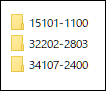
↓↓↓ 右クリック、[名前の変更]でフォルダー名を変更します。
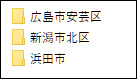

[データ選択]をクリックします。
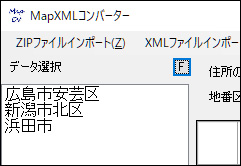
データセット名が更新されます。
6.設定
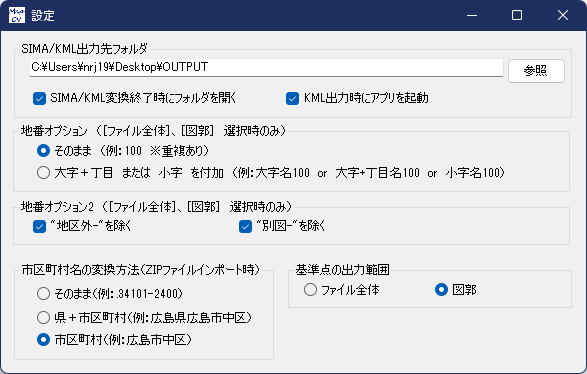
[SIMA/KML出力先フォルダ]
データの出力先フォルダを参照より、変更できます。
ファイル出力時の挙動を設定できます。
[地番オプション]
地番の出力方法です。
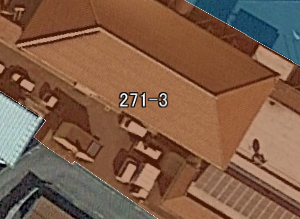
”そのまま”

”大字+丁目 または 小字 を付加”
※重複を避けることができます。
[地番オプション2]”地区外ー”を除く
(別図も同じ)
地区外地番を除いて出力します。

”チェックなし”

”チェックあり”
[市区町村名の変換方法(ZIPファイルインポート時)]

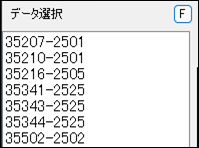

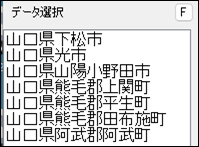

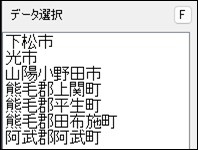
[基準点の出力範囲]
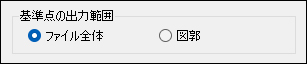
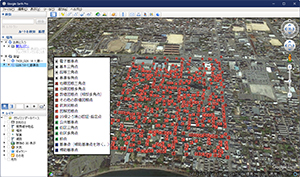
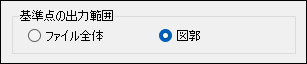
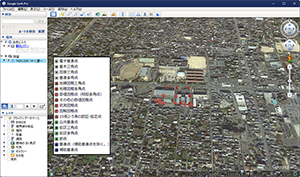
7.用地測量調書作成支援ソフトYoutiForm 連携
用地測量調書作成支援ソフトYoutiFormにインポートするためのデータを作成する機能です。
【使用方法】
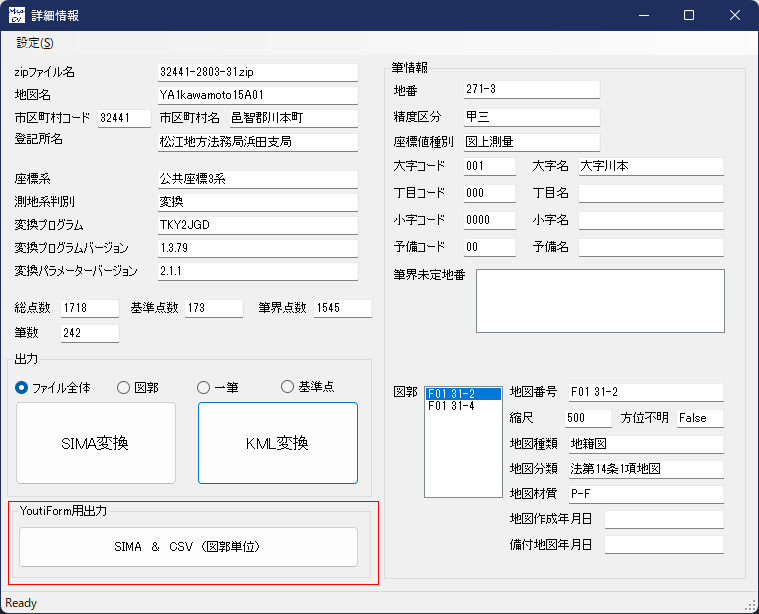
”SIMA & CSV (図郭単位)”をクリックします。
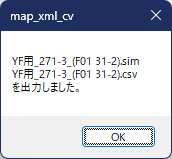
SIMAファイルとCSVファイルが出力されます。
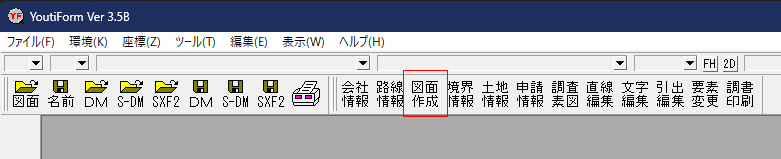
用地測量調書作成支援ソフトYoutiFormを起動して、
「新規現場」「路線情報」を入力後、「図面作成」をクリックします。
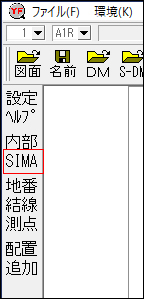 サイドバーより、[SIMA]をクリックします。
サイドバーより、[SIMA]をクリックします。
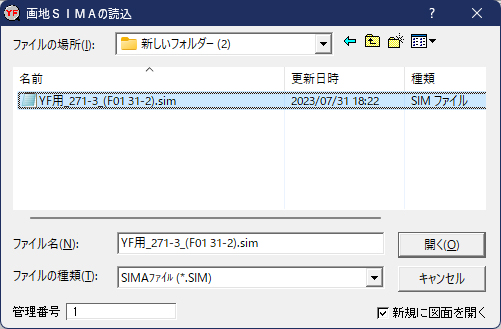
SIMAデータをインポートします。
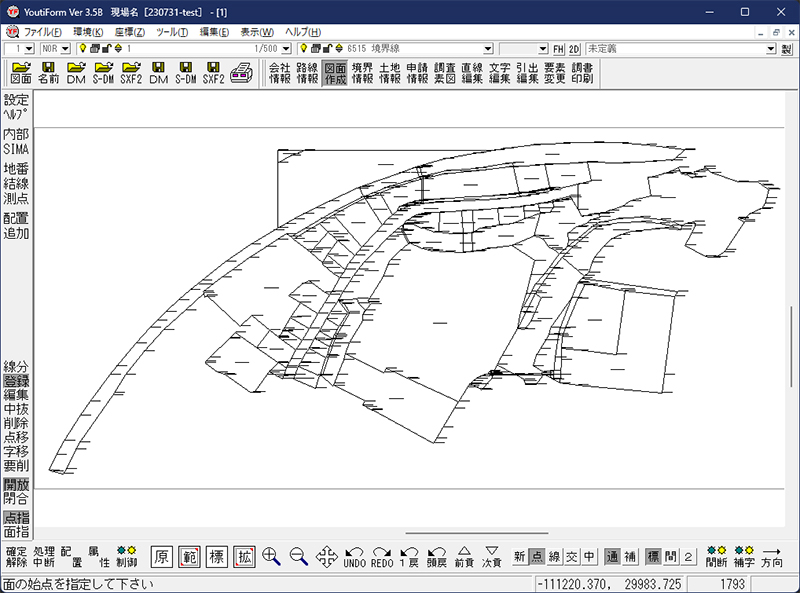
インポートが終わると、図面が表示されます。

続いて、「土地情報」をクリックします。
 サイドバーより、[CsvR]をクリックします。
サイドバーより、[CsvR]をクリックします。
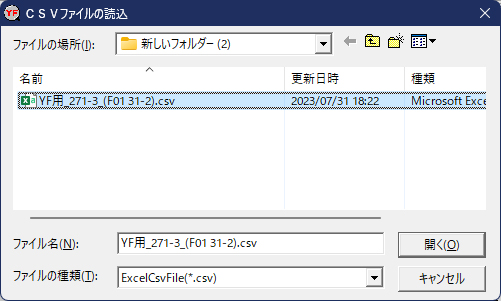
CSVファイルをインポートします。画地数によっては、多少時間がかかります。
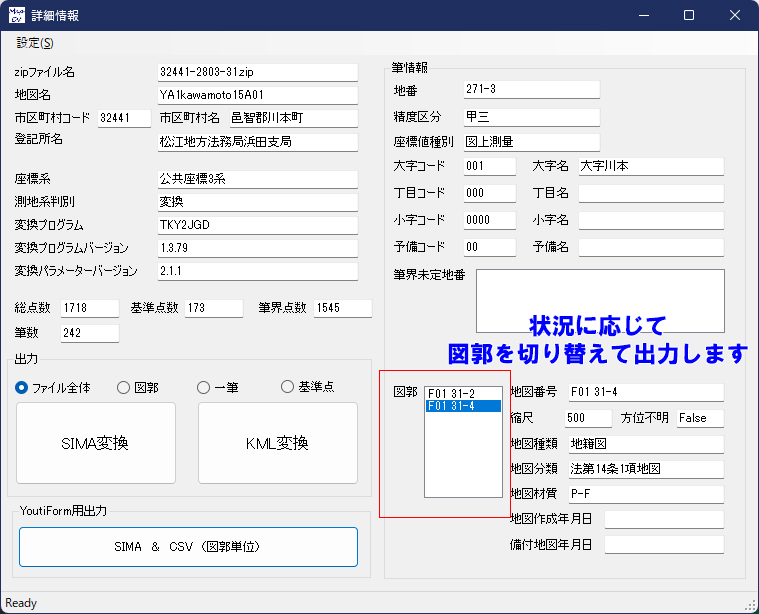
複数図郭がある場合は、切替えて、再度出力します。
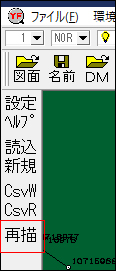 [再描]クリックすることで、画地データと土地情報がリンクします。
[再描]クリックすることで、画地データと土地情報がリンクします。
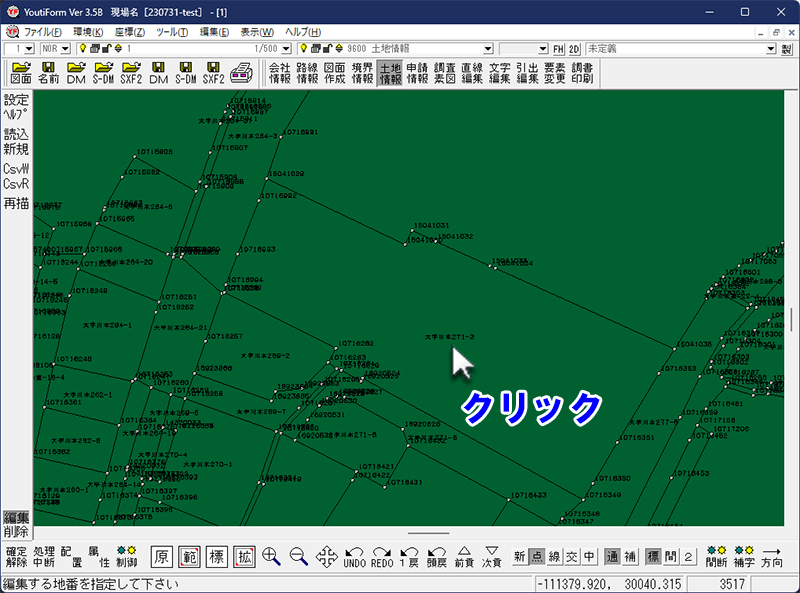
嘱託地をクリックします。
下記の赤い部分の情報がリンクします。
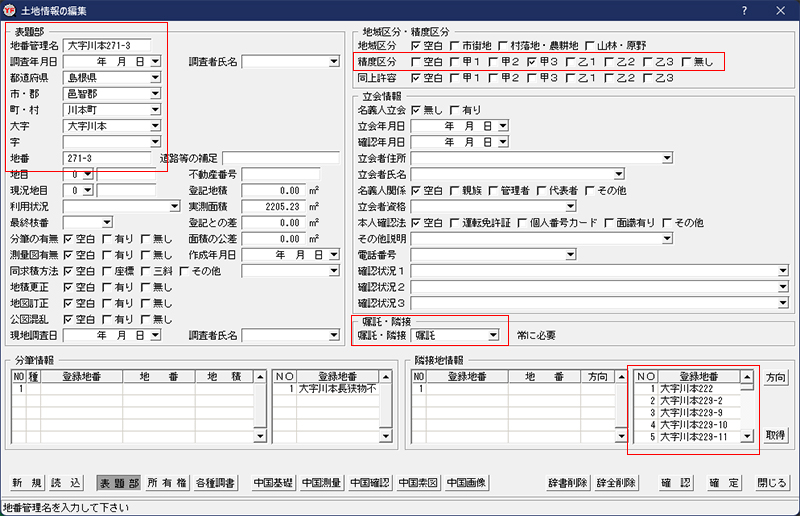
「表題部」
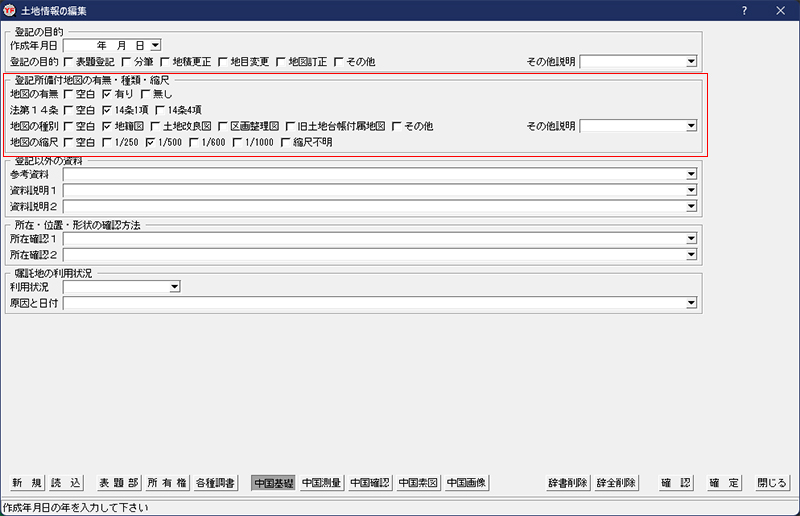
「中国土地」

SIMAデータがインポートされたことにより、隣接画地のデータが簡単に設定できます。
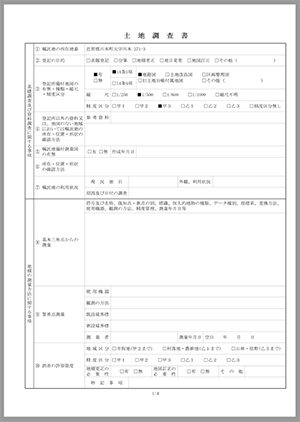
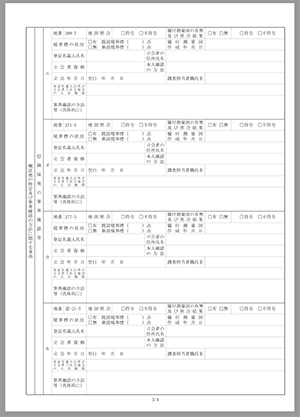
登記簿データや、立会情報など、情報を追加して、最終的に出力します。
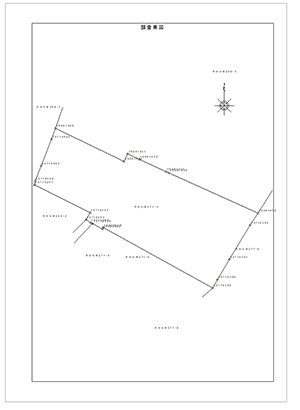
素図などにも、利用可能です。

